ComboFix je výkonný program, který dokáže automaticky odstranit většinu běžného malwaru a některých otravných typů softwaru. To zahrnuje většinu spywaru, množství virů, programy, které odebírají určité technické znalosti, a software, který by mohl fungovat jako adware.Vše, co nemůže odstranit, bude uloženo do protokolu po dokončení procesu automatického odebrání.
při nesprávném použití může ComboFix nepříznivě ovlivnit váš počítač. Může to poškodit instalaci operačního systému a vyžadovat technickou odbornost někoho, kdo má zkušenosti s opravou počítače. Prosím, neprovádějte žádné manuální akce, pokud si nejste jisti, co děláte. ComboFix funguje pouze na následujících operačních systémech: Windows XP (pouze 32bitový), Windows Vista (32bitový/64bitový), Windows 7 (32bitový/64bitový), neměl by být spuštěn na žádných jiných operačních systémech, které zahrnují Windows 8. Pokud tak učiníte, může to mít neočekávané důsledky a může poškodit váš počítač.
5 kroků ke spuštění Combofix
při spuštění ComboFix automaticky odstraní vše v koši, dočasné složce internetových souborů a složce Temp systému Windows. Ujistěte se, že máte vše, co chcete uložit do těchto složek zálohovaných někde jinde.
Získejte nejnovější combofix.exe (4,8 MB) v počítači nebo USB klíči – pokud nemůžete spustit počítač v normálním režimu, spusťte počítač v nouzovém režimu a spusťte COMBOFIX na USB klíči. Související:Použití Combofixu v nouzovém režimu nebo z jednotky USB
zavřete všechny prohlížeče, aplikace a spuštěné programy (Ctral +Alt+Delete).Vypněte nebo deaktivujte v počítači antivirové nebo antivirové programy, které infikují toto skenování.
Poklepejte na Combofix.exe, combofix poběží, Combofix vytvoří bod obnovení systému a automaticky zálohuje registr, po tomto skenování můžete obnovit systém počítače do předchozí konfigurace, v tomto procesu může combofix nainstalovat konzolu Microsoft Windows Recovery Console do počítače .
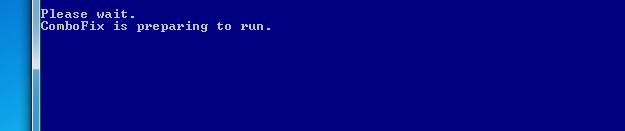
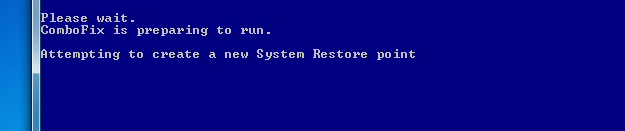
Combofix automaticky prohledá váš počítač a pokusí se odstranit / odstranit známé škodlivé infekce, soubory, složky nebo položky registru.
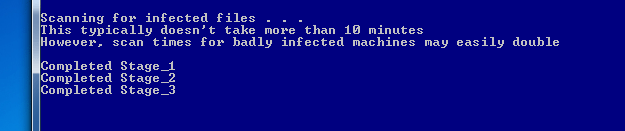
po dokončení skenování bude vygenerována zpráva protokolu a umístěna na adrese C: combofix.txt, můžete analyzovat (nebo jej poslat expertovi k analýze)tento protokol k odstranění dalších infekcí v počítači, které nebyly odstraněny combofixem.
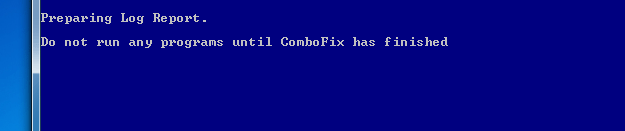
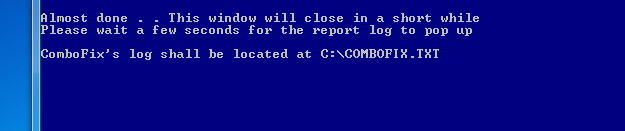
jak používat ComboFix v nouzovém režimu
prvním krokem k použití ComboFix v nouzovém režimu je stažení na místo v počítači. Spustitelný soubor lze uložit kdekoli, ale obvykle je nejlepší jej uložit na plochu, do kořenové složky (například C:) nebo na snadno přístupném místě (například C: ComboFixComboFix.exe). Chcete-li získat přístup k nouzovému režimu, musíte restartovat počítač. Po obrazovce systému BIOS budete muset stisknout klávesu F8, dokud se neobjeví nabídka, která vám umožní vybrat si z různých možností spouštění. Nabídka bude mít možnosti podobné následujícím: Nouzový režim, Nouzový režim se sítí, Nouzový režim s příkazovým řádkem seznam možností bude záviset na vaší verzi systému Windows, ale možnost spuštění v nouzovém režimu by měla být patrná ve většině moderních instalací. Zvýrazněte tuto možnost Pomocí kláves se šipkami a poté stiskněte klávesu Enter. Poté se zobrazí text, který se posouvá po obrazovce, než se systém Windows spustí do Nouzového režimu. Poté se přihlásíte a spustíte počítač jako obvykle.
jak používat ComboFix z USB
použití ComboFix z USB disku je podobné použití v nouzovém režimu. Jediným rozdílem je, že budete muset uložit ComboFix.exe na zaváděcí jednotku USB, pokud ji chcete spustit v počítači, který nelze spustit. Samotný proces se řídí stejnými postupy jako výše uvedený postup. Vzhledem k tomu, ComboFix poběží mimo nouzovém režimu, i bootování do Nouzového režimu je volitelná. Stojí za zmínku, že spuštění ComboFix mimo Nouzový režim nebo ze samostatné instance operačního systému Windows může přinést méně než příznivé výsledky. Některé malware lze z počítače ComboFix odstranit pouze v případě, že program může skenovat instalaci systému Windows, která není aktivní.
Poznámka: Tento nástroj combofix může způsobit, že se váš počítačový systém nespustí správně.